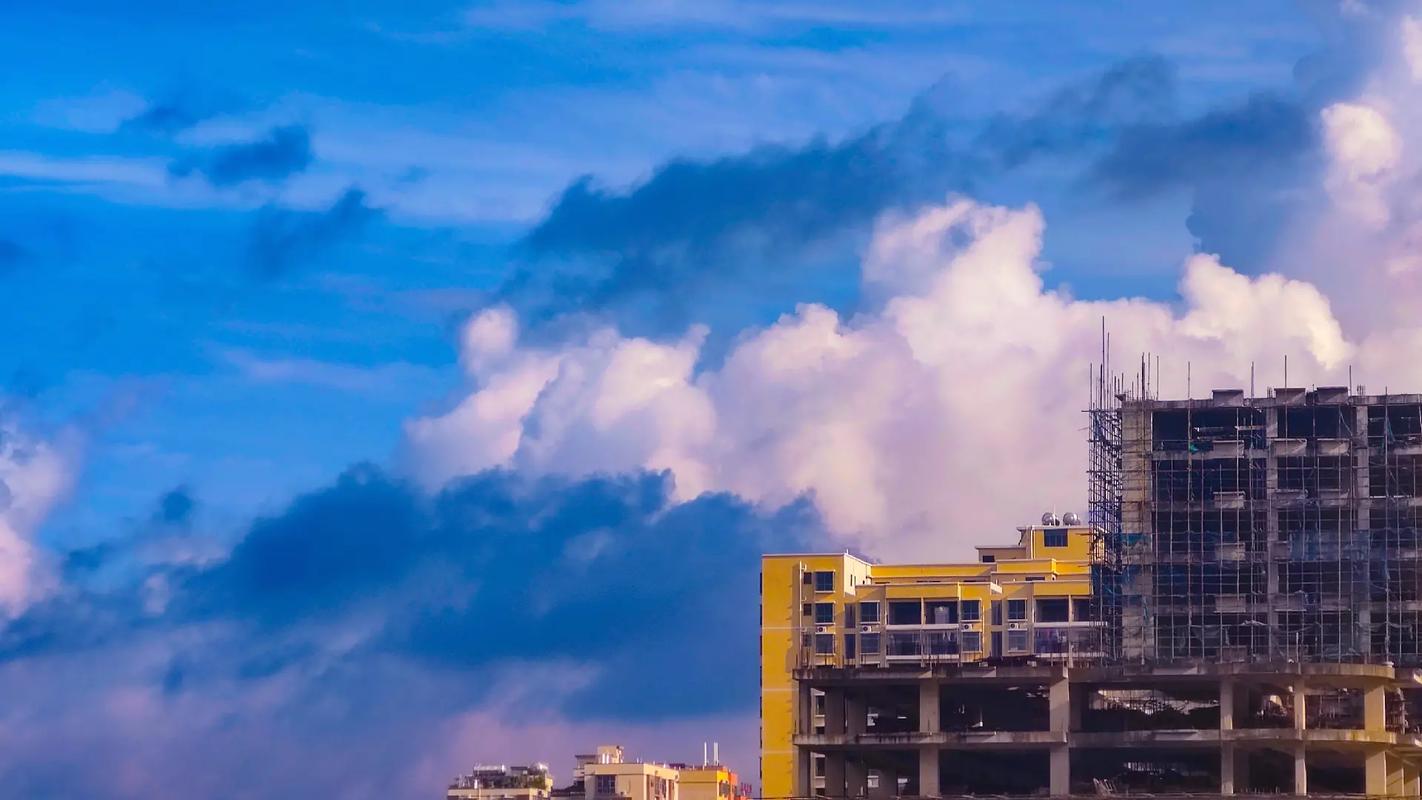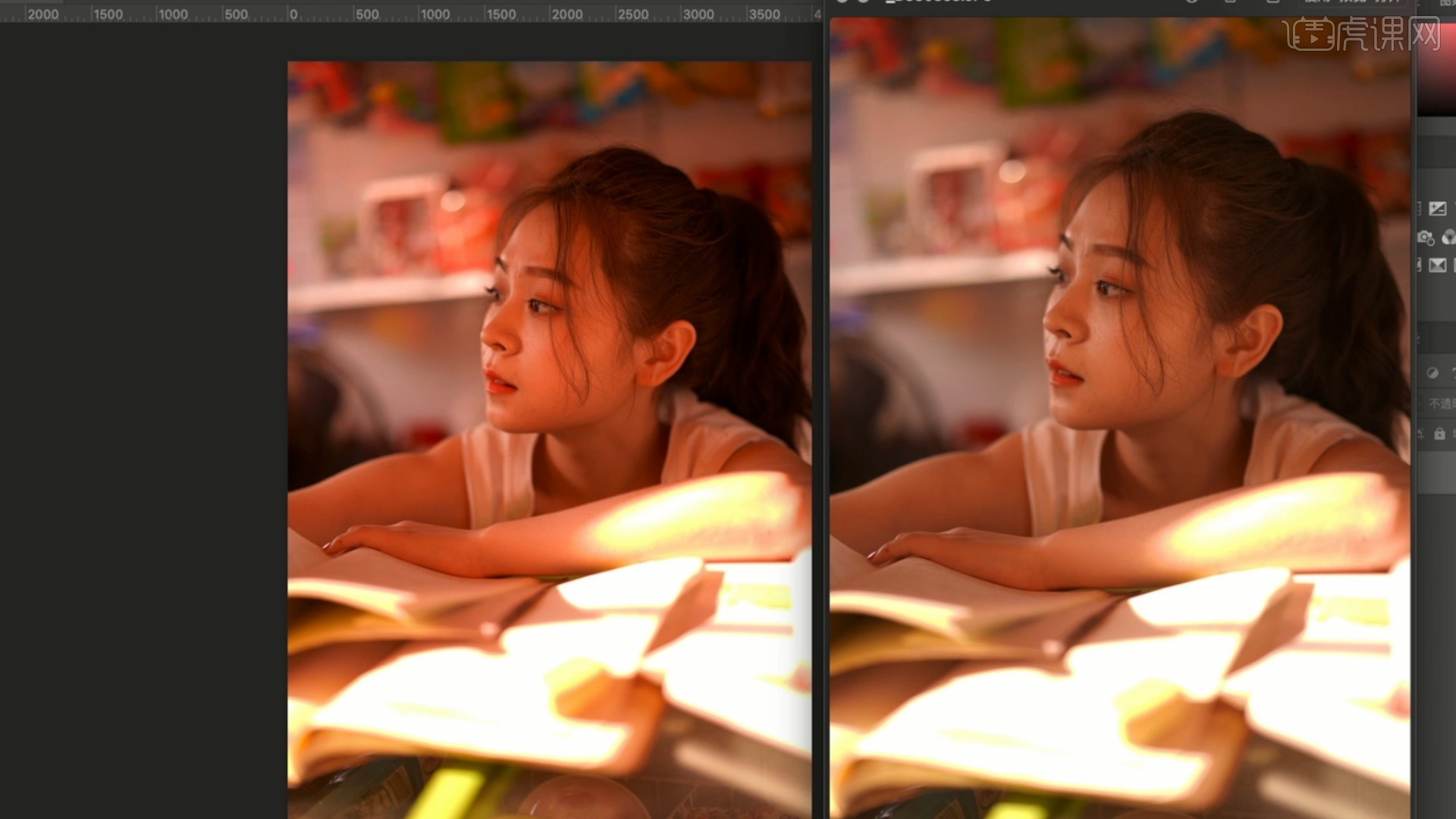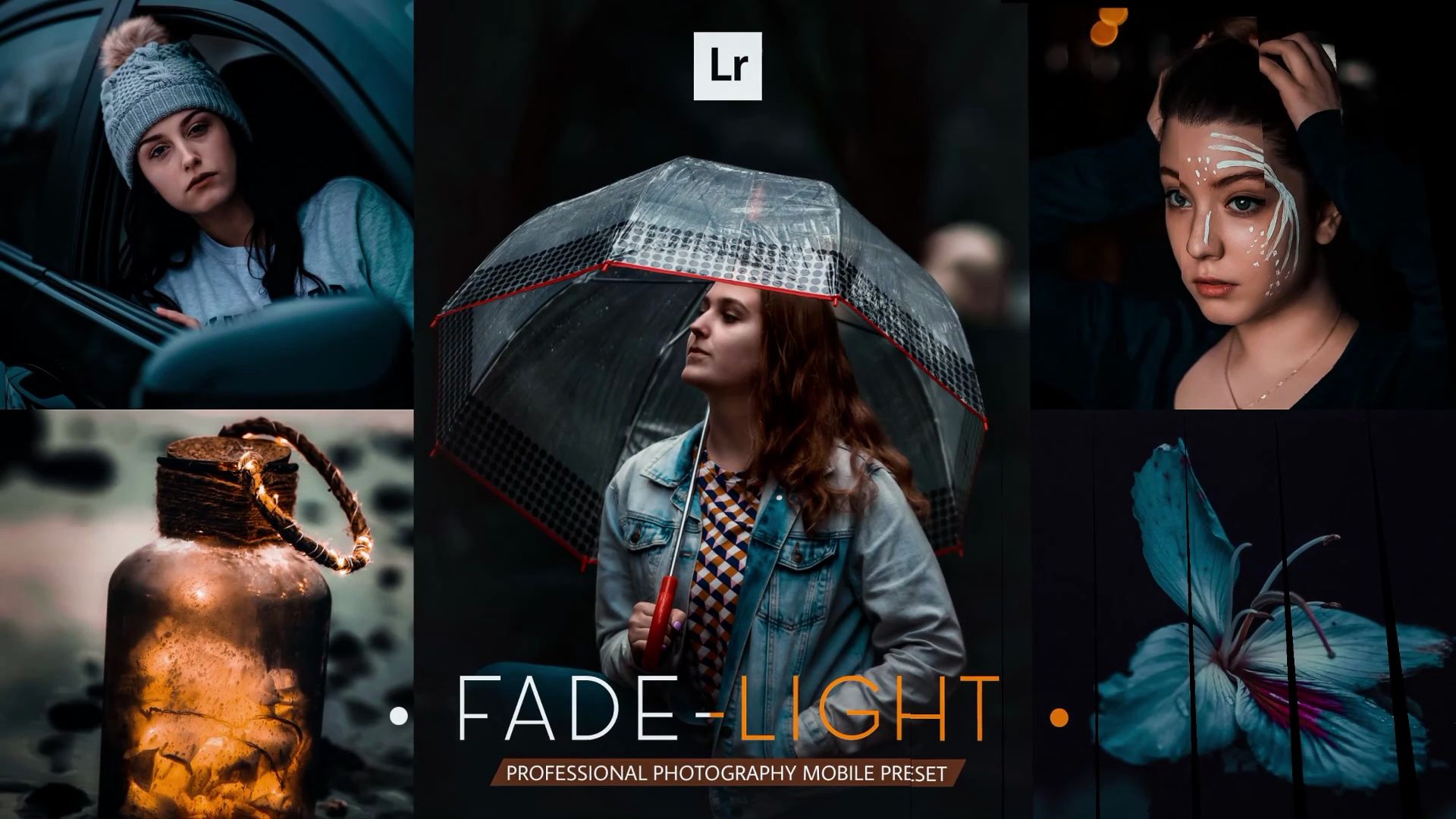Word中的图片处理功能
许多人可能会低估微软Word的图片处理功能,认为它仅仅是一个文字处理软件。然而,Word实际上也提供了一些简单但实用的图片处理功能,能够帮助用户进行一些基本的图片修图。
基本的图片处理操作
在Word中,用户可以对图片进行裁剪、调整亮度和对比度、应用艺术效果等操作。这虽然不能与专业的图片处理软件相媲美,但对于日常的简单修图需求已经足够。
裁剪图片
裁剪 可以帮助用户去掉图片中不需要的部分,使得图片更加专业和精美。在Word中,只需选择图片,然后点击“图片工具”中的“裁剪”按钮,调整裁剪框的大小即可完成裁剪操作。
调整亮度和对比度
图片的亮度和对比度对于图片的质量起着关键作用,合适的亮度和对比度可以使得图片更加生动和清晰。在Word中,用户可以通过“图片工具”中的“格式”选项卡,找到“亮度/对比度”选项,从而调整图片的亮度和对比度。
应用艺术效果
Word还提供了一系列的艺术效果,如水彩画、铅笔画、素描等,用户可以通过这些艺术效果为图片添加特殊的风格和效果。
插入形状和文本框
在Word中,用户还可以在图片上方插入形状和文本框,从而为图片添加简单的标注和说明,使得图片更具有表现力。
结语
尽管Word并不是专业的图片处理软件,但对于日常的简单修图需求来说,它提供了一些实用的功能。通过利用Word中的图片处理功能,用户可以快速地进行一些基本的图片修图工作,而不必依赖于专业的图片处理软件。
希望本文能够帮助到您,谢谢您的阅读!